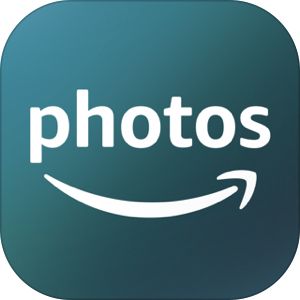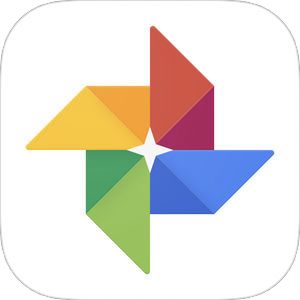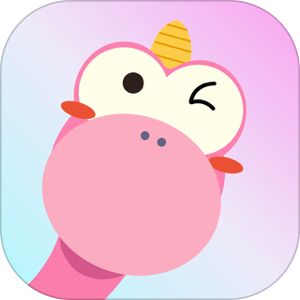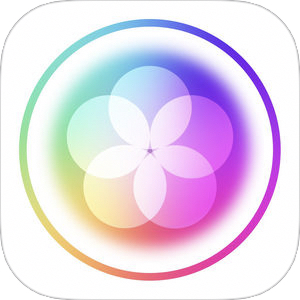本記事は、Amazonフォトの使い方について解説します。
写真の管理アプリといえば、iCloud写真やGoogleフォトなどが知られていますが、Amazonでも提供しており、「写真の保存は無制限」という他のサービスでは行っていない強みがあります。
今回は、そのAmazonフォトにおいて、その基本的な使い方・容量や料金・利用していると他人に見られる?という件について解説します。
もくじ
Amazonフォトとは?
Amazonフォトとは、Amazonが提供する写真管理アプリです。
Amazonプライム会員でなくても利用することができますが、
- 非プライム会員:5GB無料
- プライム会員:写真は非圧縮で無制限保存・動画は5GBまで
という違いが発生します。
▽Amazonプライムはこちらから。
競合サービスであるGoogleフォトも写真の無制限保存は終了し、圧縮済みデータでも限度が存在する中、Amazonにおいては、無圧縮(撮影時のそのままのデータ)を無制限で保存できるという強みを持っています。
Amazonフォトの使い方
Amazonフォトアプリのインストール
まずは、iOS・Androidにてアプリが配信されていますので、そちらのアプリをダウンロードしておきましょう。
▼アプリがダウンロードできたら起動し、まずログインを行います。登録しているアドレスとパスワードを入力して、ログインを進めます。
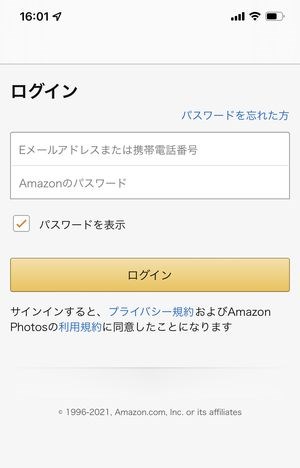
▼ログインが完了したら、自動アップロードオン/オフの設定が表示されます。これを機にすべてアップロードするのであればオン、ひとまず選択してアップロードするのであればオフにしておきましょう。
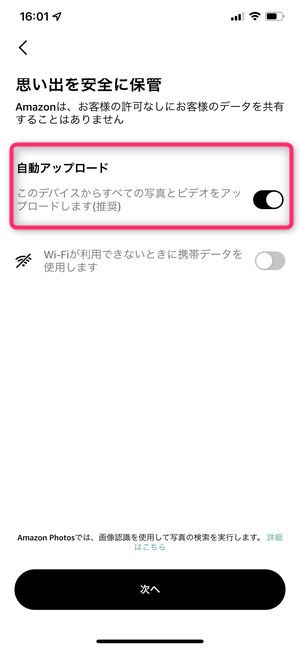
端末内に入っている写真が大量にある場合、自動アップロードをオンにしておくとアップロードにかなりの時間がかかります。外出時など、モバイルデータ通信利用時は通信量に注意しましょう。また、回線もある程度専有することになりますので、自宅のWi-Fiを利用する場合、周辺端末の回線速度も遅くなる点に注意です。
写真や動画をアップロード
▼その後、写真アプリへのアクセス許可を行い、
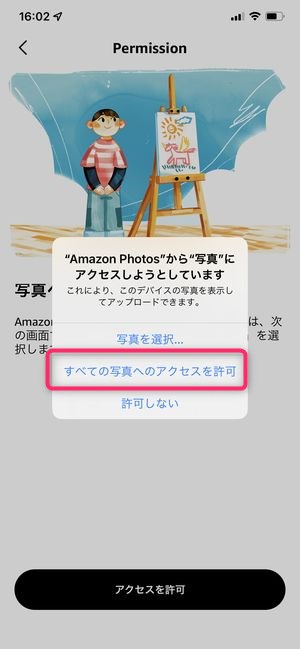
▼選択アップロードにしている場合、写真アプリからアップロードする写真を選択します。
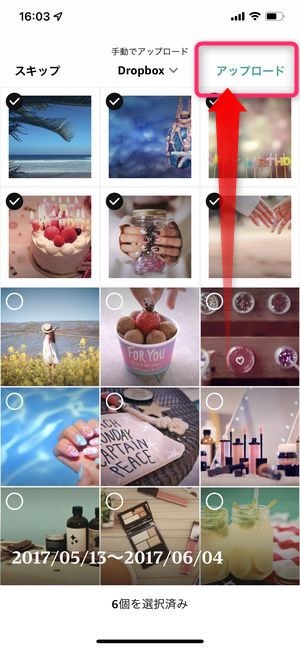
画面右上のアップロードをタップすることで、Amazon フォトへのアップロードを行うことができます。
写真や動画を検索する
アップロードした写真や動画は、内容を解析され、自動的にキーワードが割り振られます。例えば、海岸の写真であれば「海」「砂浜」など、写真に関連するキーワードが自動的に割り当てられます。
それが検索機能に利用されることによって、アップロードした写真を探し出すことに役立ちます。
▼検索を行うには、画面下の🔍アイコンをタップし、
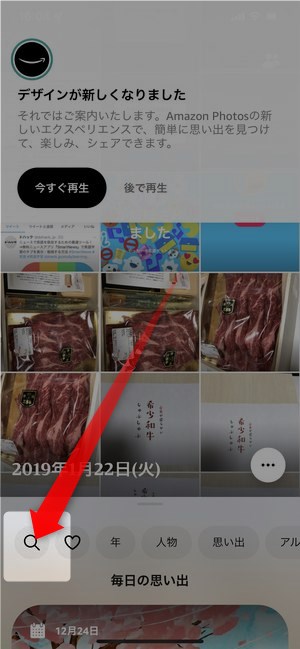
▼検索ワードの入力画面が表示されますので、キーワードとなる言葉をこちらに入力します。
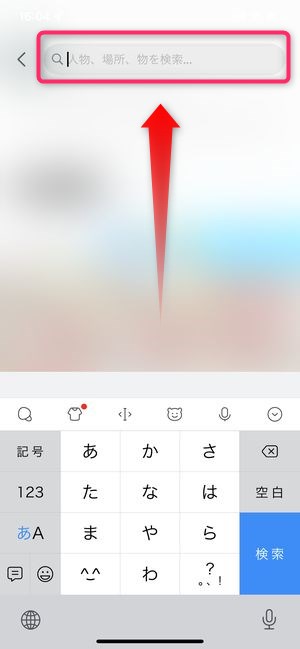
▼途中まで入力すると、自動的に検索ワードの表示・提案が行われますので、任意の単語をタップします。
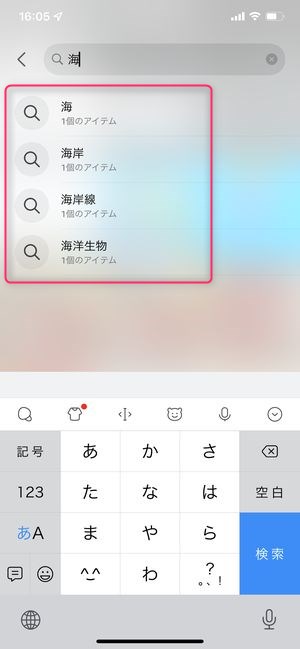
▼次の画面にて、キーワードに関連する写真の表示が行われます。

アルバムを作成する
アップロードした写真の中から、Amazonフォト内でアルバム(フォルダ)を作成することができます。
▼アルバムに登録したい写真を長押しすると✓マークが付きますので、アルバムに格納したい写真を選択し、画面下の+をタップします。
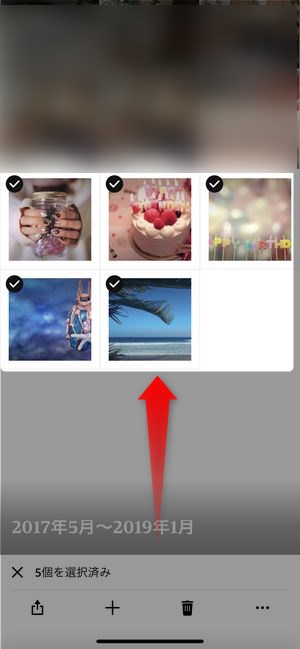
▼「アルバムに追加する」画面になりますので、既存のアルバム、もしくは画面下の+アイコンをタップして新規のアルバムを作成します。
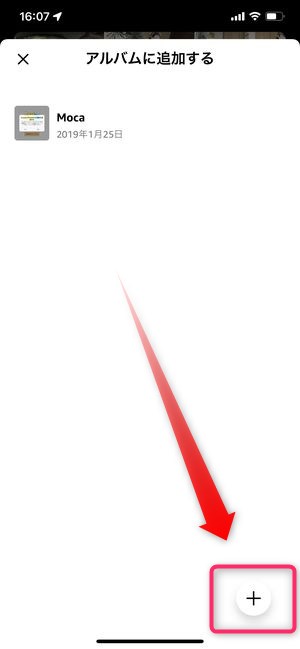
名前の入力が完了したら画面右上の作成をタップし、アルバムの新規作成と、選択した写真の登録が完了します。
▼完成したアルバムはこのようにサムネイル一覧で確認することができます。
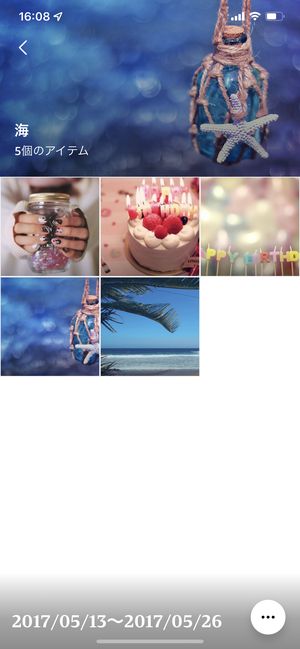
写真を削除する・非表示にする
アップロードした写真を削除するには、
▼一覧で表示されている画像を長押しにて選択し、画面下のゴミ箱アイコンをタップします。
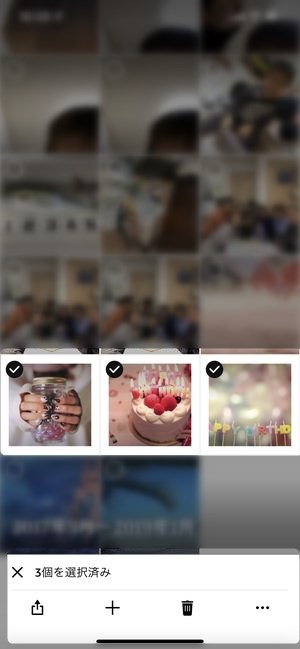
▼確認のウィンドウが表示されますので、削除で問題なければOKをタップすることで削除が完了します。
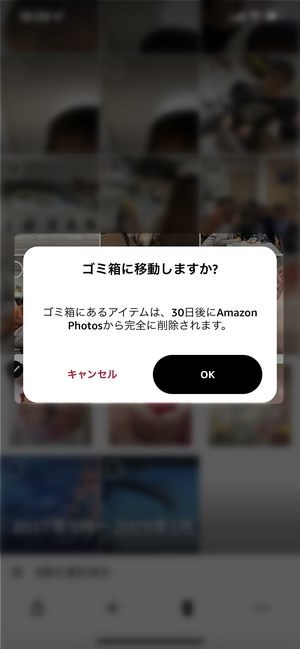
▼また、写真を非表示にするには写真詳細画面の右上にある…をタップし、非表示をタップすることで非表示状態にさせることができます。
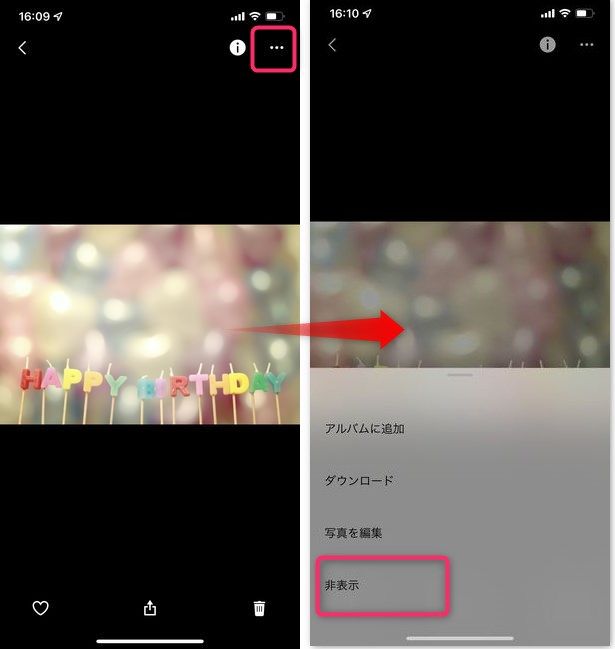
写真や動画を編集する
Amazonフォトでは、内蔵されている写真編集機能を使って、画像編集を行うことができます。
▼編集作業を行うには、画面右上の…をタップし、

▼次に写真を編集をタップ。
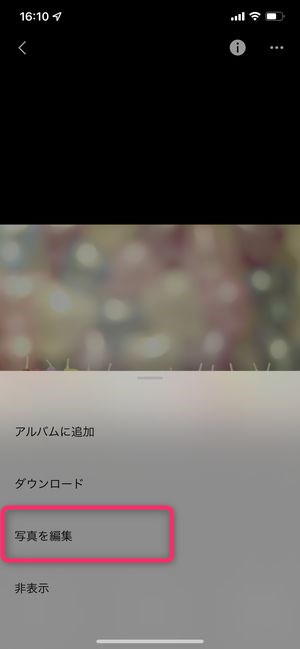
▼そうすると、画面下に画像編集メニューが表示されます。
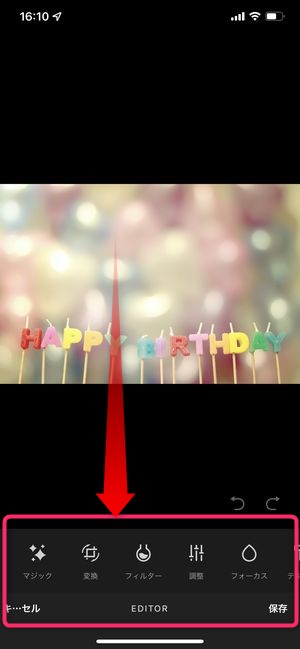
▼選択できる編集メニューはフィルター機能や、コントラストや色調変更機能、
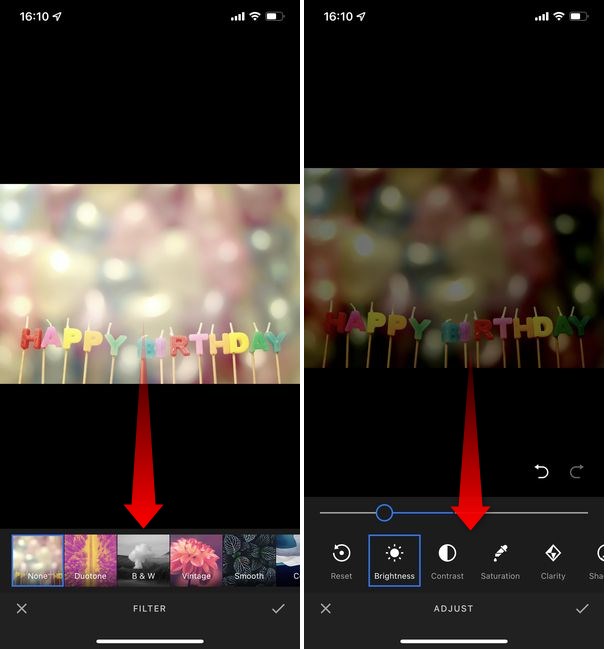
▼かなりのフォントバリエーションが提供されている文字入れ機能などもあります。
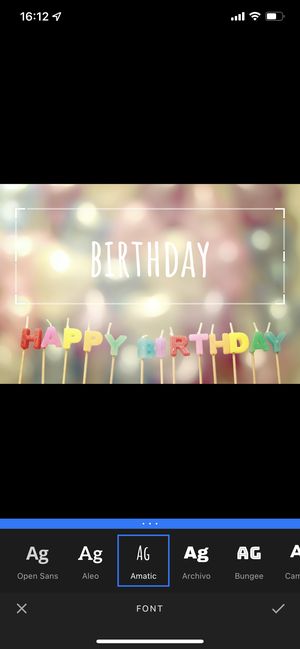
これらの機能を駆使すれば、外部の画像編集アプリはいらなくなるほど多機能な編集機能が揃っています。
共有する
▼画像を共有するには、写真の詳細表示を行い、こちらのアイコンをタップ。

▼転送できるアプリ一覧が表示されますので、転送に使用するアプリ/宛先を指定し、写真の転送を行うことができます。
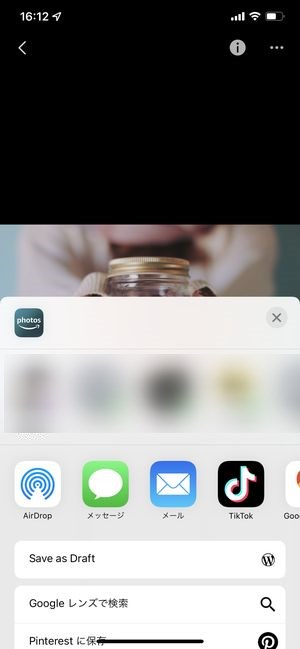
ファミリーフォルダの使い方
Amazonフォトのもう一つの大きな特徴として、簡単な操作で作成したアルバムに外部のユーザーを招待することができます。
「ファミリーフォルダ」という機能ですが、
▼まず、サムネイル一覧が表示されている画面にて右上のコチラのアイコンをタップします。
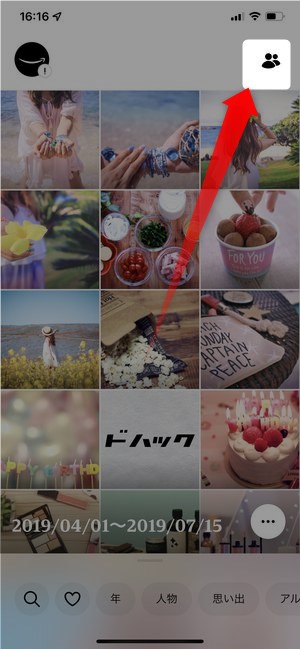
▼そうすると専用画面が表示されこちらにまず写真を追加する必要がありますので追加する写真を選択をタップします。
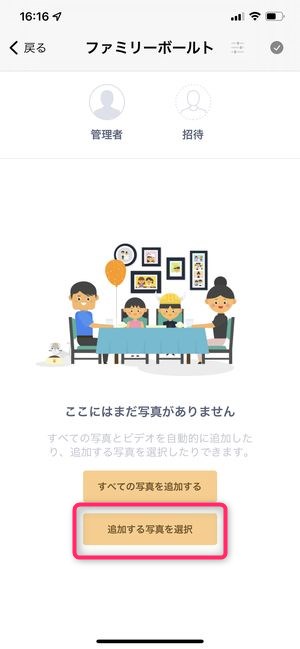
すべての写真を一括で追加するにはすべての写真を追加するをタップします。
▼写真が追加できたら画面上の招待をタップし、
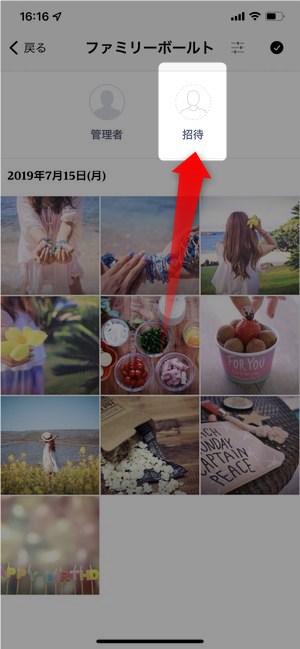
▼招待したいユーザーのメールアドレスをこの部分に追加、招待の送信をタップします。
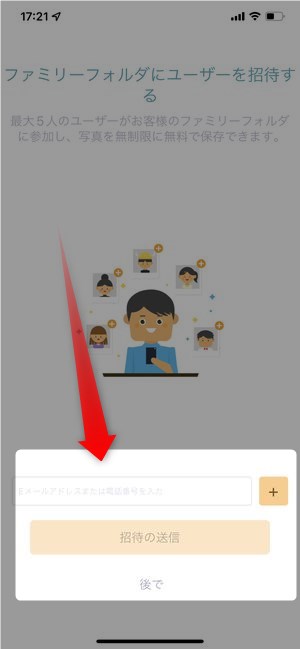
▼招待されたユーザーにはこのように招待メールが届きますので、承諾をタップすることで招待されたフォルダに参加することができます。
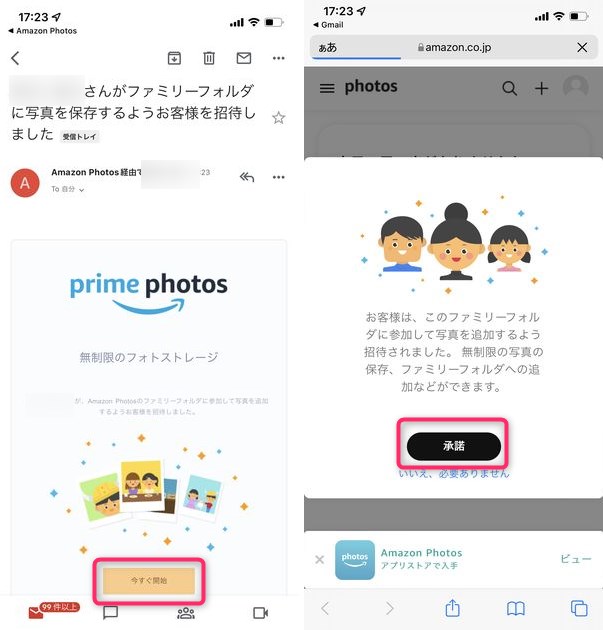
このようにして、自分が作成した写真フォルダに簡単にほかユーザーを招待することができます。
Amazonフォトにアップすると他人に見られる?
Amazonフォトにアップすると、「他人に見られる」という情報があります。
この情報だけ見ると、アップロードした写真が知らぬ間に公開されており、見ず知らずの人がいつでも閲覧できる、ということを想像しがちですが、仕組み上、それはできないように設計されています。
ファミリーフォルダの招待時、メールの誤送信に注意
ただし、見ず知らずの人が閲覧できる状態になる可能性があるのが、「ファミリーフォルダに招待する際、メールアドレスの宛先を間違える」という点です。
▼この画面上でメールアドレスを入力しますが、ココで入力するアドレスの入力を間違えていた場合、招待メールが意図しないユーザーのもとに到着します。
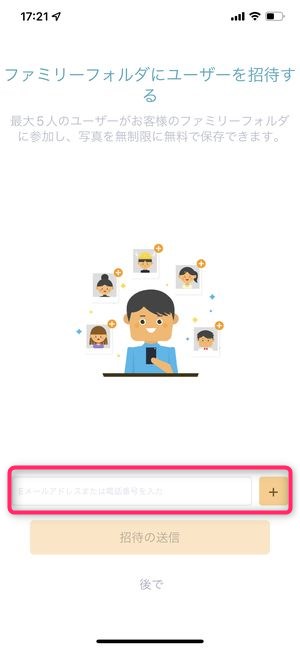
また、招待メールを受け取ったユーザーがたまたまそのアドレスでAmazonアカウントを作成していた場合、フォルダに入れていた写真等をそのまま閲覧できる形になってしまいます。
「ファミリーフォルダ」という名前の通り、この機能を使って招待するユーザーは家族にとどめておくか、メール送信を行う前にきちんとアドレスに間違いがないか、確認しておきましょう。
Amazonフォトの料金
Amazonフォトを利用していて容量がいっぱいになった場合でまだプライム会員ではない場合、ひとまずは、プライム会員になることの検討をおすすめします。
本記事冒頭でご紹介したとおり、プライム会員の場合、写真の保存は無制限・動画は5GBまでとなります。プライム会員はこの他にも配送やプライムビデオが見放題など様々なメリットがありますので、まずはAmazonプライムになることをおすすめします。
もし、すでにAmazonプライムになっていて、動画の保存容量が足りなくなって来た場合、Amazonフォトの拡張プランに登録する手段もあります。
料金プラン一覧
▼Amazonフォトの料金プランは以下のようになっています。
| 提供容量 | 月額料金 | 年額料金 | |
| 100GBプラン | 100GB | 250円 | 2,490円 |
| 1TBプラン | 1TB | 1,300円 | 13,800円 |
| 2TBプラン | 2TB | 2,600円 | 27,600円 |
それぞれのプランにて月額支払と、年払いの選択肢が提供されており、年払いのほうが10%以上お得になる設計になっています。
その他の写真管理アプリとの比較
▼Amazonフォトと競合サービスとなる「iCloud」「Googleフォト」の料金の比較がコチラ。
| プラン(容量) | 月額 | 年額 | |
| iCloud | 50GB | 130円 | - |
| 200GB | 400円 | - | |
| 2TB | 1,300円 | - | |
| Googleフォト (Google One) |
100GB | 250円 | 2,500円 |
| 200GB | 380円 | 3,800円 | |
| 2TB | 1,200円 | 13,000円 |
Amazonフォトと比較すると、2TBの大容量プランになると圧倒的にiCloud・Googleフォトの方が割安となります。ただし、ここで忘れてならないのは「Amazonは写真は無制限」ということ。iCloudとGoogleフォトは、写真も容量に含めて上記の料金となっているため、
- 写真が大量にある場合のユーザー→Amazonフォト
- 動画が大量にある場合のユーザー→100GBまではAmazonフォト、200GBまで・もしくはそれ以上の場合、Googleフォト
という組み合わせが容量あたりの最安値を狙えるコツとなります。
ただし、iCloudの場合、iPhoneで撮影した写真が自動的にバックアップされていたり、機種変更時の端末バックアップにも使えたりしますので、一概にそれぞれのストレージサービスを価格で評価することはできません。自分のスタイルにあったサービスを使用するのが良いでしょう。
まとめ
いかがでしたでしょうか?
今回は、Amazonフォトの詳しい使い方について解説しました。
写真管理アプリとしてあまり知られていないAmazonフォトですが、実は「写真は無制限」という強みを持っています。これらを活用してより良い写真管理を実践してみてください!